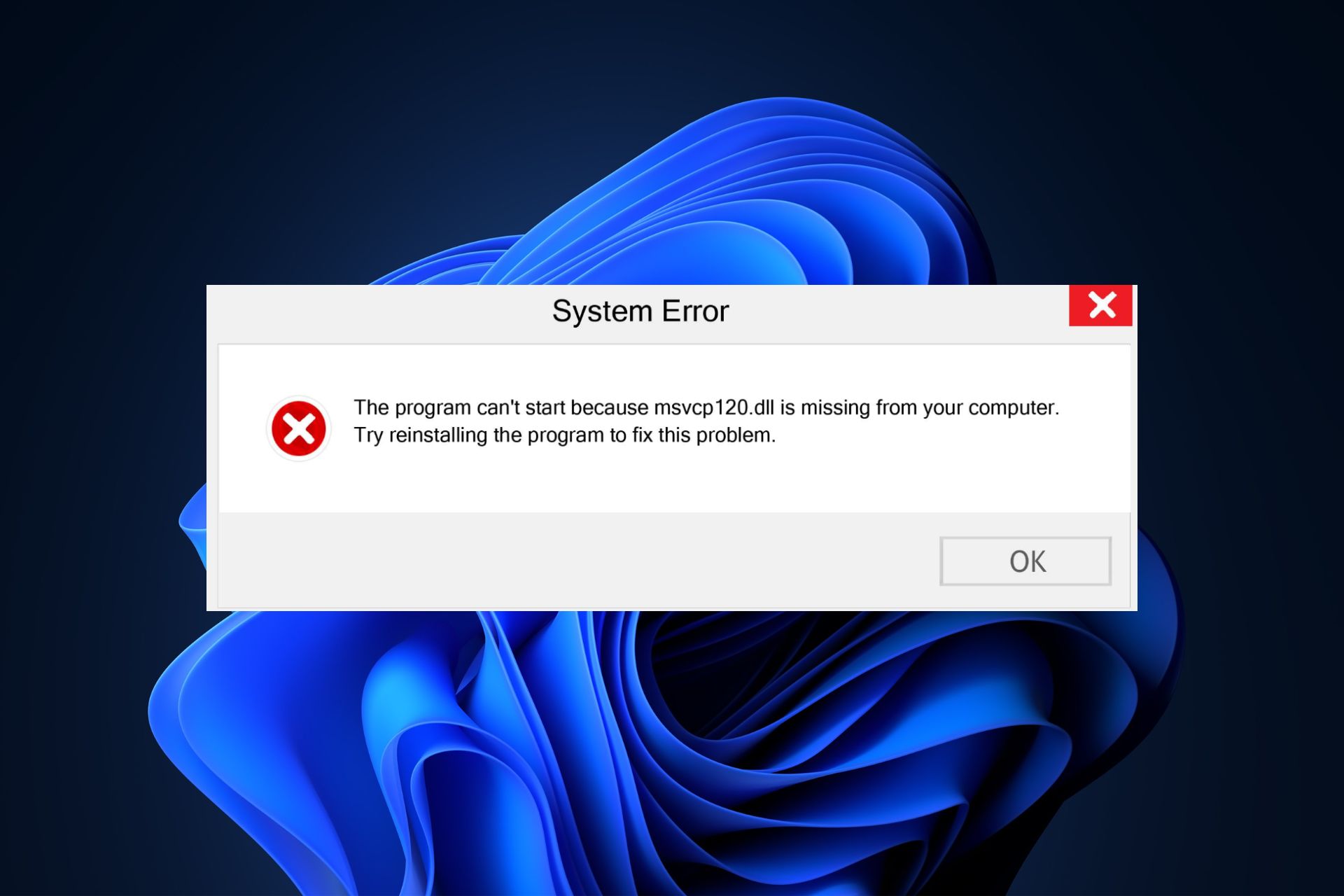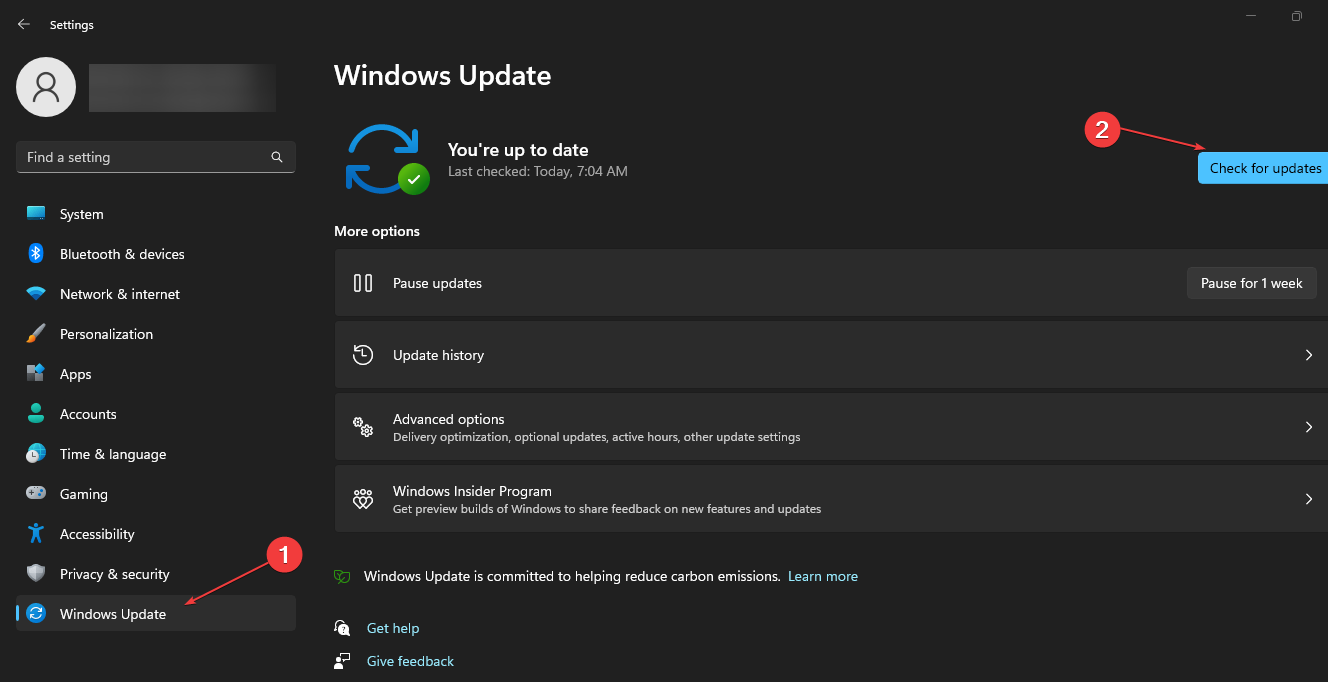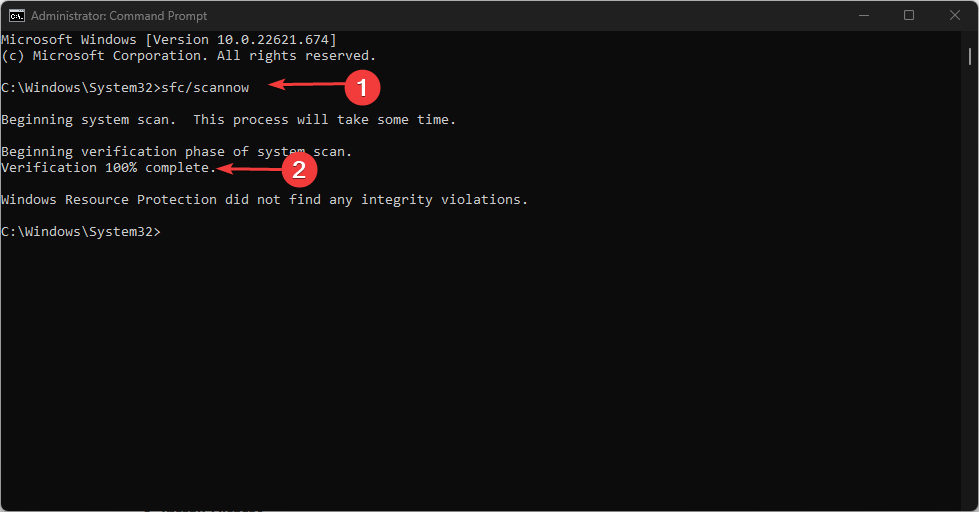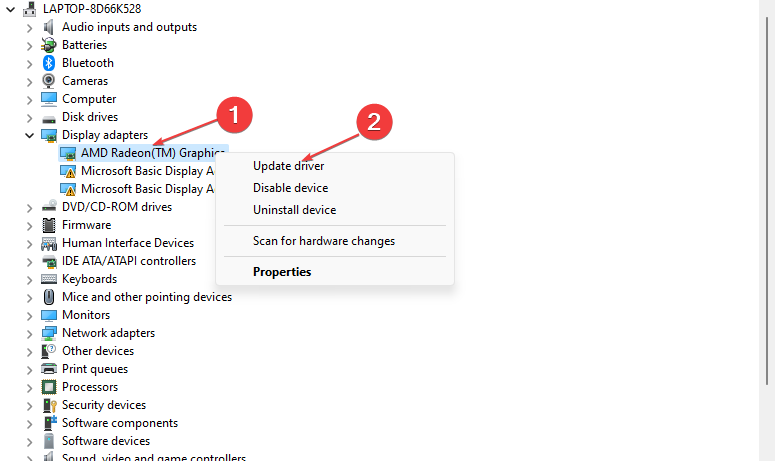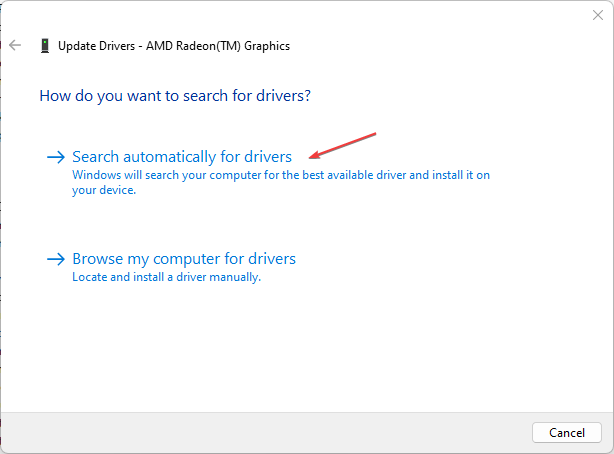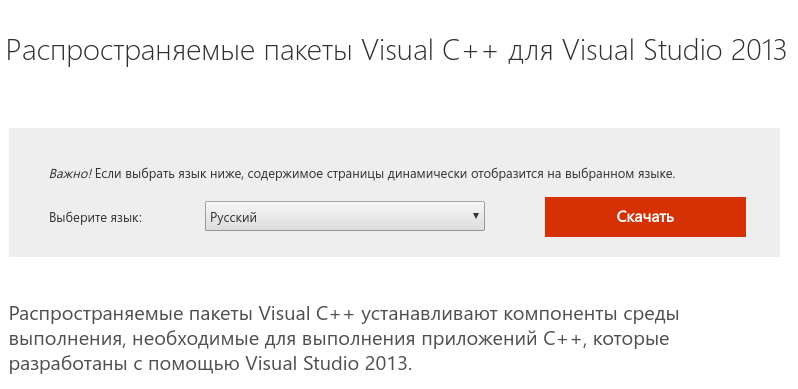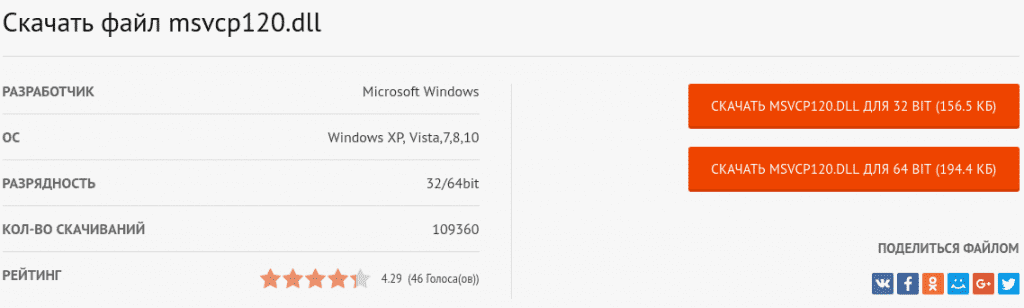Приветствую вас дорогие друзья! Если Вы при запуске программы, или игры (к примеру: Sims 4 или XCOM 2 или другой игры), столкнулись с ошибкой подобного формата: «Запуск программы невозможен, так как на вашем компьютере отсутствует msvcr120.dll».
Не пугайтесь, такое сообщение обычно появляется при отсутствии или повреждении данного файла в системе. Могу сказать одно, что любая проблема решаема, и эта не исключение. В данной статье я расскажу о msvcr120.dll что это за ошибка как исправить, а также о причинах её возникновения.
Перед тем, как перейти к действиям, сначала расскажу, что это за файл и для чего он нужен.
Что за ошибка msvcr120.dll
Изначально, мной было сказано, что причина появления ошибки проста – отсутствует файл msvcr120.dll, который входит в состав Microsoft Visual C++ 2013. Данный пакет необходим для функционирования многих программ и игрушек, написанных на языке программирования Visual C++ (не важно Sims 4 это, или XCOM 2 и другая игра), а имеющиеся в нём библиотеки DLL предназначаются для обеспечения правильной их работы.
Сам msvcr120 устанавливается на компьютер совместно с другими программами, в состав стандартной ОС Виндовс он не включён. И пользователю необходимо самостоятельно скачивать и устанавливать на свой ПК.
Если говорить о его расположении на компьютере, то все зависит от разрядности Вашей Windows.
C:Windowssystem32 (для 32-разрядной версии Windows)
C:WindowsSysWOW64 (для 64-разрядной версии Windows).
Изначально dll для Windows 7 вы могли установить на ПК совместно с игрой или программой, в большинстве случаев, нужный пакет с набором библиотек, для ноормальной работы софта включают в состав. Но иногда и нет. А еще есть большая вероятность удаления файла msvcr120.dll самим пользователем, при удалении другого софта. Или при вмешательстве антивируса, что тоже очень часто бывает.
Мы рассмотрели с вами, что это за ошибка msvcr120.dll и когда она появляется. Ну а теперь давайте разберёмся, как устранить её и вернуть ПК к нормальной жизни.
к оглавлению ↑
Как исправить ошибку msvcr120.dll
Прежде чем перейти к решению проблемы, скажу, что есть три основных метода устранения докучливой ошибки msvcr120. Ниже я подробно расскажу о каждом более подробно. Только вся суть в том, одним помогает первый способ, другим второй, третьим не один. Я не всемогущий, я только учусь, надеюсь Вам помогут эти решения. Погнали.
к оглавлению ↑
Скачиваем и устанавливаем Microsoft Visual C++ 2013
Наиболее эффективный и легкий способ решение ошибки msvcr120, является установка пакета Microsoft Visual C++ 2013 на Ваш компьютер. Если у Вас он уже установлен, то следует удалить старый через панель управления и установить новый.
Именно пакет Visual C++ 2013 и содержит нужную нам dll библиотеку.
Переходим по ссылке ниже и попадаем на официальный сайт компании майкрасофт. Выбираем язык «Русский» и кликаем по кнопке «Скачать».
Скачать распространяемый пакет Microsoft Visual C++ 2013
Обратите внимание! Проверить разрядность своей операционной системы можно так: одновременно нажать клавиши Win + Pause. В появившемся окне посмотрите на строку с названием «Тип системы», там содержится нужная информация.
Устанавливаем галочку возле нужного нам файла (можете выбрать все сразу). Выбранный файл напрямую зависит от разрядности установленной на ПК операционной системы.
Для версии ОС 32 bit файлы будут именоваться так: vcredist_arm.exe и vcredist_x86.exe. А вот для версии ОС 64 bit нужен файл: vcredist_x64.exe. После выбора файлов кликаем по кнопке «Next», она расположена внизу справа.
В некоторых случаях на 64 битную ОС нужно установить именно пакет 32 битный.
После того как файл загрузиться, устанавливаете его как обычную программу. В завершение процедуры перезагружаем компьютер. И пробуем проблемный софт, ошибка msvcr120 должна исчезнуть.
Если проблема осталась, воспользуйтесь следующим способом.
к оглавлению ↑
Скачиваем недостающий файл msvcr120 dll
Вам не помог первый способ, или Вы не хотите скачивать полностью Microsoft Visual C++ 2013? Тогда вам просто надо скачать msvcr120.dll отдельно и подложить в системную папку, таким образом вы исправите ошибку. Кстати, скачать файл можно не только с официального сайта Microsoft, но и с других проверенных источников. Я Вам предлагаю msvcr120.dll скачать для Windows 7, 8, 10 по ссылке ниже.
Скачать msvcr120.dll для Windows
После скачивания файл требуется закинуть в системную директорию и произвести его регистрацию.
Единственный минус такого метода – гипотетическое наличие опасности. Ведь не все мы опытные программисты и можем скачивая файл по ошибке установить на ПК вредоносную программу – он же вирус. Но если вы пользователь со стажем, то вам это не грозит.
Или же можете найти и воспользоваться онлайн сервисом поиска dll. Перейдя по ссылке ru.dll-files.com. Именно здесь dll скачать можно бесплатно. На сайте набираете имя файл который нужно найти, после чего скачиваете для нужной разрядности. Чтобы Вы не тратили свое время я скопировал прямые ссылки для скачивания с сайта.
Скачать msvcr120.dll для Windows 32 бит
Скачать msvcr120.dll для Windows 64 бит
Многие спросят: «И куда кидать потом файл?» А закинуть его нужно в следующую папку:
Для Windows 7 x32 скопируйте файлы в папку C:windowssystem32
Для Windows 7 x64 скопируйте файлы в папку C:windowsSysWOW64
Дальше нам требуется произвести регистрацию скачанного файла. Запускаете командную строку от имени администратора, и вставляем строку:
если система 32Bit — regsvr32 C:windowssystem32msvcr120.dll
если система 64Bit — regsvr32 C:windowsSysWOW64msvcr120.dll
После всех манипуляций пробуйте запустить проблемную игру или программу.
Также дам ещё один дельный совет – скачанный msvcr120 скопируйте в папку той установленной программы, при попытке запуска которой возникали сбои (В некоторых случаях помогает).
к оглавлению ↑
Переустановка проблемного софта
Все мы часто сталкивались с тем, что после переустановки проблемной игровой программы она вновь начинала запускаться без ошибок. Причина здесь может быть проста – скачанная игра содержит пиратский Repack. Можно попробовать скачать репак от другого разработчика, зачастую это помогает.
Помните! Загружайте софт и игры только из проверенных источников. Тем самым Вы себя обезопасите от многих проблем.
к оглавлению ↑
Заключение
Ну вот мы и дошли с вами к финишу. Как видно, избавится от ошибки не так уж и сложно, главное понимать суть её возникновения и вовремя среагировать правильно. В подавляющем числе ситуаций достаточно просто установить новый пакет Visual C++ 2013 с сайта Майкрософт и проблема исчезнет.
Если этот вариант не помогает, то мы должны скачать msvcr120.dll и зарегистрировать его как новый системный файл. И не забывайте проверять свой ПК на наличие вредоносных программ. Успешных вам сражений в играх и добра!
Ошибка msvcp120.dll возникает у пользователей операционных систем Windows XP, 7, 8, 10 при сбое в пакете библиотек Microsoft Visual C++, обычно при запуске тех или иных программ и игр. Но не стоит печалиться — неразрешимых проблем нет! Мы расскажем, как исправить ошибку msvcp120.dll!
Отчего возникает ошибка msvcp120.dll? Ошибка msvcp120.dll появляется в результате изменения или удаления библиотеки msvcp120.dll в Windows, что может произойти по разным причинам, например после установки какой-либо программы или игры, чаще всего их пиратских копий, либо после переустановки операционной системы.
Чаще всего ошибка msvcp120.dll появляется при запуске таких программ или игр как: Sims 4 (Симс 4), Ведьмак 3 (The Witcher 3: Wild Hunt), Stalker Lost Alpha (Сталкер Лост Альфа), Dota 2, Photoshop, Origin, Battlefield 1 (Бателфилд 1), igoproxy64.exe, No man s sky, Call of Duty, Xcom 2, Hatred, logonui.exe, Naruto (Наруто Шторм), Call of Misery выскакивает сообщение «запуск программы невозможен, на компьютере отсутствует msvcp120.dll” или «система не обнаружила msvcp120.dll” на Windows 10. Что делать если выдает ошибку msvcp120.dll?
Так как исправить ошибку msvcp120.dll? Избавиться от ошибки msvcp120.dll можно следующим образом:
- Удалить пакет Microsoft Visual C++, например через Панель управления;
- Очистить системный реестр с помощью Ccleaner, или при помощи программы Чистилка;
- Установить пакет Microsoft Visual C++ с официального сайта и перезагрузить компьютер.
Как устранить ошибку msvcp120.dll
Что делать если первый способ не помог? Как устранить ошибку msvcp120.dll? Чтобы избавиться от msvcp120 необходимо:
- Скачать файл msvcp120.dll для 64-разрядной операционной системы или скачать скачать файл для 32-разрядной системы;
- Распаковать файл и скинуть его в папку Windows/System32 в 32-разрядной операционной системе, или в папку Windows/SysWOW64 в 64-разрядной системе. Если такой файл уже есть в папке — просто заменяем его скачанным;
- Теперь необходимо сделать так, чтобы добавленная библиотека начала функционировать. Для этого следует открыть меню «Пуск» и выбрать команду «Выполнить» (набрать в поиске), затем выбрать данное приложение;
- В открывшемся окне следует прописать команду regsvr32 msvcp120.dll
- После чего рекомендуем перезагрузить компьютер.
Вот такими способами можно исправить ошибку msvcp120.dll, а чтобы в будущем не испытывать подобных проблем, рекомендуем устанавливать только лицензионные версии игр, программ и дополнений из надежных источников!
03.10.2022 2 мин
Пошаговая инструкция по исправленю ошибки с отсутствием файла msvcp120.dll. Основная причина — пакет Microsoft Visual C ++ Redistributable.
msvcp120.dll — это весьма распространённая ошибка, возникающая при запуске приложений. В интернете можно найти немало сайтов, помогающих решить данную проблему, но и также и сайтов, которые заместо нужных файлов выкладывают вредоносное ПО, помогающие их создателям обогатиться.
У нас вы сможете скачать нужные файлы без вирусов, регистрации и смс напрямую с сайта разработчика.
Что это за ошибка, как её исправить
Ошибки, связанные с msvcp120.dll возникают по нескольким причинам:
- Файл был удалён, при удалении какой-либо программы, использующей его;
- Файл повреждён вредоносным программным обеспечением, присутствующим на вашем компьютере.
Ошибка «Запуск программы невозможен так как отсутствует msvcp120.dll отсутствует на вашем компьютере. Попробуйте переустановить программу» выглядит так:
В подавляющем большинстве случаев решение заключается в правильной переустановке msvcp120.dll на компьютере, в системной папке WindowsSystem32. Иногда, некоторые программы, зачастую компьютерные игры, требуют, чтобы DLL-файл был расположен в папке, в которую установлена игра.
msvcp120.dll входит в состав Visual C++ Redistributable for Visual Studio 2013 и соответственно требуется для запуска программ, разработанных на Visual C ++.
Подробные описание процедуры установки файлов я описывал в статье «Запуск программы невозможен так как на компьютере отсутствует необходимая dll».
Как исправить ошибку msvcp120:
- Узнаем разрядность версии Windows. Это важно. Для 32 разрядной виндовс, нужна версия файла именно 32-bit и соответственно 64-bit для 64 разрядной.
- Скачиваем нужную версию файла (ссылки ниже в статье). Причём здесь два варианта: скачиваем сразу весь дистрибутив и переустанавливаем его или же скачиваем только необходимую dll.
- Если скачали только сам файл, то переписываем его в папку с игрой.
- Запускаем программу.
В случае неудачи выполните все действия из этой статьи, что 100% приведёт к успешному запуску программы или игры.
Библиотека является частью пакета Microsoft Visual C ++ Redistributable для Visual Studio. Скачайте его по ссылке с сайта Майкрософт и установите, либо переустановите.
Весь пакет можно скачать с нашего сайта для полной переустановки:
- 32-бит, vc_redist_2013_x86.exe — 6.5 Мб.
- 64-бит, vc_redist_2013_x64.exe — 7 Мб
Если нужны только необходимые файлы:
- 32-бит, MSVCP120.dll — 171 Кб
- 64-бит, MSVCP120.dll — 218 Кб
Надеюсь, данная статья помогла исправить ошибку с библиотекой. Обязательно напишите о своих результатах в комментариях.

Алекс Гезанов
Работаю в сервисном центре по ремонту и обслуживанию бытовой техники. За более чем 10 лет трудовой деятельности, я сталкивался с решением большого количества проблем в работе ОС Windows, периферийных устройств, бытовой техники, игровых консолей Playstation и т. д.
06.02.2018 Проблемы и решения
Частая проблема при запуске программ и игр в Windows 10 или Windows 7 — сообщение об ошибке Запуск программы невозможен, так как на компьютере отсутствует MSVCP120.DLL (или MSVCR120.DLL), попробуйте переустановить программу.
Если пробовать исправить ошибку MSVCP120.DLL просто скачав этот файл с какого-то сайта, чаще всего проблема не решается, в том числе и при ручном размещении файла в C:WindowsSystem32 или C:WindowsSysWOW64 и попытке регистрации DLL с помощью regsvr32.exe. А если и исчезает сообщение о том, что этот файл отсутствует, обычно появляется ошибка с другим именем файла.
Правильный способ скачать MSVCP120.DLL и MSVCR120.DLL и установить их
Указанные файлы, о которых сообщается, что они отсутствуют на компьютере являются составной частью компонентов «Распространяемые пакеты Visual C++ для Visual Studio 2013» (можно скачать бесплатно с сайта Майкрософт), куда входят не только MSVCP120.DLL и MSVCR120.DLL но и другие файлы, которые, по всей видимости нужны для запуска вашей игры или программы.
Даже если вы уже скачали и установили Visual C++ 2013 не торопитесь закрывать инструкцию: частая ошибка при установке — загрузка только версии x64 для 64-разрядной версии Windows 10 (8) или Windows 7. Дело в том, что многим играм и программам нужны 32-битные DLL даже в 64-битных системах. Т.е. нужно устанавливать и x64 и x86 версию распространяемых пакетов Visual C++ для Visual Studio 2013.
Итак, правильный метод, чтобы скачать файлы msvcp120.dll и msvcr120.dll с официального сайта и исправить ошибку «Запуск программы не возможен, так как на компьютере отсутствует…» состоит из следующих шагов:
- Зайдите на страницу https://www.microsoft.com/ru-ru/download/details.aspx?id=40784 и нажмите кнопку «Скачать».
- Если у вас 64-бит Windows, выберите и x86 и x64 установщики, если 32-бит, то только x86.
- После скачивания, запустите и установите необходимые файлы.
Сразу после установки нужные файлы будут в правильных местах в системе и ошибка при запуске вашей программы бдует исправлена.
Если вдруг запуск программы все также происходит с ошибкой об отсутствии этих файлов на компьютере, попробуйте скопировать отсутствующий файл из папки C:WindowsSystem32 в папку с исполняемым файлом программы, а если не сработает и это, то повторить то же самое с аналогичным файлом и папки C:WindowsSysWOW64 (заменив тот файл, который вы уже скопировали).
Может быть полезным и интересным:
- Новый Браузер Brave, который платит пользователю
- Wi-Fi без доступа к Интернету, соединение ограничено
- Если не заходит на 192.168.0.1 или 192.168.1.1
Содержание
- 1 С чем связана ошибка msvcp120.dll?
- 2 Msvcp120 dll — что это за ошибка, как исправить в Windows
- 3 Вносим изменения вручную
- 4 Видео
- 5 Правильный способ скачать MSVCP120.DLL и MSVCR120.DLL и установить их
- 6 Обновление Visual C++
С чем связана ошибка msvcp120.dll?
Расширение элемента указывает на тип «динамическая библиотека». Это важная составляющая пакета Visual Studio 2013, который критически важен для правильной работы большинства программ в среде ОС Виндовс.
Отсутствие файла может быть вызвано следующим факторами:
- Повреждение в результате системного сбоя (вероятность самая низкая);
- Воздействие вирусов, блокирующих нужные компоненты;
- Банальное удаление со стороны пользователя (случайное или умышленное).
В итоге, мы хотим расслабиться и поиграть в Симс 4 (Sims 4), Ведьмак 3 (Witcher), Сталкер (Stalker), DayZ, Sniper Elite 2 3 4, Dead Air, Geometry Dash, Dota 2 — но вместо этого видим отрезвляющее уведомление:
Msvcp120 dll — что это за ошибка, как исправить в Windows
Если суть проблемы ясна, то с методами устранения сейчас будем разбираться. Существует несколько путей. Рекомендуем начинать со 100% рабочего. Его применение не связано с риском заражения вирусами. Самое главное, чтобы у Вас было подключение к сети интернет и 5 минут свободного времени.
Кстати, располагается объект в каталоге System32. Можете сразу проверить, на месте он или нет:
- Нам нужно перейти по ссылке и msvcp120.dll скачать для Windows 8 64 bit с официального сайта Microsoft (не переживайте, на веб-ресурсе найдутся библиотеки и для других версий ОС);
Если вдруг указанный выше URL перестанет работать, вот альтернативный.
- Выбираем язык (по умолчанию — русский), кликаем по кнопке справа:
- Отмечаем ту версию, которая соответствует разрядности Вашей системы (как узнать?) и жмём «Next» (Далее) в правом нижнем углу:
- Дожидаемся окончания загрузки (не более 10 секунд). Запускаем файл, который скачали на компьютер. Следуем простым подсказкам. В конце — перезагружаем Виндовс.
Вносим изменения вручную
Второй способ — безопасный, но более затратный по времени. Попробуем объяснить наиболее доступным языком. Но если не поймёте — смотрите видео сразу под этой частью публикации:
- Если отсутствует msvcp120 dll, скачать для Windows 10 x64 можно здесь (также подойдет и для предыдущих редакций OS):
- Для 32 bit файл немного отличается, поэтому загружаем отсюда:
Никогда не ищите подобные вещи на сомнительных ресурсах. Вас могут «наградить» модифицированным объектом, внутри которого, помимо необходимого кода, будут еще и всякие неприятные сюрпризы (вирусы).
Что дальше?
- Получаем архив ZIP, который следует распаковать, а внутри будет нужная DLL-библиотека. Её отправляем в «родную» папку, расположенную по пути:
C | Windows | System32
C | Windows | SysWOW64 — для 64 бит
- Если будет «ругаться», мол требуются права администратора, подтверждаем, соглашаемся с заменой и т.д. Проблем с этим быть не должно;
- Теперь осталось только зарегистрировать компонент. Для этого запускаем консоль командной строки с правами администратора (лучше всего через «Поиск»):
- Вводим команду и нажимаем Enter :
regsvr32 msvcp120.dll
- Если будет ошибка OCX — не пугайтесь. Просто перезапустите компьютер.
Видео
Теперь Вы знаете что за ошибка «Отсутствует msvcp120 dll», как исправить в Windows 10 8 7 x64 или x86.
А вдруг пригодится:

Частая проблема при запуске программ и игр в Windows 10 или Windows 7 — сообщение об ошибке Запуск программы невозможен, так как на компьютере отсутствует MSVCP120.DLL (или MSVCR120.DLL), попробуйте переустановить программу.
Если пробовать исправить ошибку MSVCP120.DLL просто скачав этот файл с какого-то сайта, чаще всего проблема не решается, в том числе и при ручном размещении файла в C:WindowsSystem32 или C:WindowsSysWOW64 и попытке регистрации DLL с помощью regsvr32.exe. А если и исчезает сообщение о том, что этот файл отсутствует, обычно появляется ошибка с другим именем файла.
Правильный способ скачать MSVCP120.DLL и MSVCR120.DLL и установить их
Указанные файлы, о которых сообщается, что они отсутствуют на компьютере являются составной частью компонентов «Распространяемые пакеты Visual C++ для Visual Studio 2013» (можно скачать бесплатно с сайта Майкрософт), куда входят не только MSVCP120.DLL и MSVCR120.DLL но и другие файлы, которые, по всей видимости нужны для запуска вашей игры или программы.
Даже если вы уже скачали и установили Visual C++ 2013 не торопитесь закрывать инструкцию: частая ошибка при установке — загрузка только версии x64 для 64-разрядной версии Windows 10 (8) или Windows 7. Дело в том, что многим играм и программам нужны 32-битные DLL даже в 64-битных системах. Т.е. нужно устанавливать и x64 и x86 версию распространяемых пакетов Visual C++ для Visual Studio 2013.
Итак, правильный метод, чтобы скачать файлы msvcp120.dll и msvcr120.dll с официального сайта и исправить ошибку «Запуск программы не возможен, так как на компьютере отсутствует…» состоит из следующих шагов:
- Зайдите на страницу https://www.microsoft.com/ru-ru/download/details.aspx?id=40784 и нажмите кнопку «Скачать».
- Если у вас 64-бит Windows, выберите и x86 и x64 установщики, если 32-бит, то только x86.
- После скачивания, запустите и установите необходимые файлы.
Сразу после установки нужные файлы будут в правильных местах в системе и ошибка при запуске вашей программы бдует исправлена.
Если вдруг запуск программы все также происходит с ошибкой об отсутствии этих файлов на компьютере, попробуйте скопировать отсутствующий файл из папки C:WindowsSystem32 в папку с исполняемым файлом программы, а если не сработает и это, то повторить то же самое с аналогичным файлом и папки C:WindowsSysWOW64 (заменив тот файл, который вы уже скопировали).
Возможные проблемы при настройке Wi-Fi роутера
Устраняем ошибку «На компьютере отсутствует библиотека Msvcp120.dll» в Windows 7-10
Посмотрело: 15 345
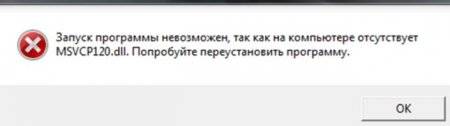
Обновление Visual C++

- В браузере открывается официальный интернет-ресурс Майкрософт — https://www.microsoft.com/ru-ru/Download/details.aspx?id=30679.
Если рассмотренные выше действия выполнены безошибочно, компоненты немедленно обновятся.
Скачивание динамической библиотеки
Если актуальная версия Microsoft Visual C++ не смогла устранить рассматриваемую неполадку, пользователю придется самостоятельно добавить msvcp120.dll в нужную директорию на жестком диске. Для этого:
- Скачиваем: msvcp120-32bit.zip [156,55 Kb] или msvcp120-64bit.zip [194,37 Kb]
Установка дополнительных компонентов

- Открытием в браузере официального ресурса Microsoft — https://www.microsoft.com/ru-RU/download/35.
Дополнительно может потребоваться специальная среда выполнения, разрешающая пользоваться разработанным по технологии Microsoft .NET Framework софтом.
- На жесткий диск скачивается дистрибутивный файл — https://www.microsoft.com/ru-RU/download/details.aspx?id=17851.
Данные шаги должны решить проблему с отсутствием библиотеки Msvcp120.dll. Если ничего из перечисленного вам не помогло, то подробно опишите проблему в комментариях — решим ее все вместе.
Категория: Полезная информация
Уважаемый посетитель, Вы зашли на сайт как незарегистрированный пользователь. Мы рекомендуем Вам зарегистрироваться либо войти на сайт под своим именем. Используемые источники:
- https://it-tehnik.ru/software/games/msvcp120.html
- https://nastroika.pro/oshibka-msvcp120-dll-msvcr120-dll/
- https://windowspro.ru/256-ustranyaem-oshibku-na-kompyutere-otsutstvuet-biblioteka-msvcp120dll-v-windows-7-10.html
Если вы только что установили игру или программу, но не можете ею воспользоваться, так как Windows сообщает о том, что запуск программы невозможен и в системе отсутствует файл msvcp120.dll, эта инструкция поможет устранить ошибку и осуществить успешный запуск необходимого софта. Обращаем ваше внимание, что в этой статье описаны способы, позволяющие решить возникшую проблему совершенно бесплатно.
Текст ошибки: Запуск программы невозможен, так как на компьютере отсутствует msvcp120.dll. Попробуйте переустановить программу.
О чем говорит подобная ошибка?
В случае, когда система отказывается производить запуск той или иной программы, сообщая об отсутствии msvcp120.dll, это говорит нам о том, что в вашем компьютере не установлен распространяемый пакет Microsoft Visual C++. Это набор библиотек DLL, созданный и распространяемый компанией Microsoft совершенно бесплатно. Он содержит самый полный набор файлов, необходимых для запуска самого широкого спектра игр и программ на ПК под управлением Windows. Скачать этот пакет можно прямо с официального сайта Microsoft и для этого мы рекомендуем воспользоваться этой ссылкой. Файл msvcp120.dll, конечно же, входит в состав этого пакета.
Как устранить ошибку с отсутствием msvcp120.dll?
Все, что вам потребуется для того, чтобы осуществить запуск необходимой вам программы, это скачать Распространяемый пакет Microsoft Visual C++, а после установить его на ваш ПК. По ссылке, приведенной выше, можно скачать исполняемый файл .exe. Создан он таким образом, что установить его сможет абсолютно любой, даже начинающий пользователь.
Вам необходимо:
- Скачать файл .exe по этой ссылке с официального сайта Microsoft.
- Запустить файл и следовать пошаговым инструкциям установщика.
- Дождаться полного завершения процесса установки. Во время него в систему будет добавлен каждый файл DLL, который отсутствует на вашем ПК. Среди них обязательно будет содержаться и необходимый вам msvcp120.dll. Файлы, уже содержащиеся в системе, будут параллельно обновлены до актуальных версий.
- Перезагрузить компьютер и попробовать снова запустить программу, сообщавшую об отсутствии msvcp120.dll.
После этой процедуры ваш ПК перестанет сообщать об отсутствии msvcp120.dll и выдавать все подобные ошибки.
Важное предупреждение
Обратите внимание, что в последнее время значительно увеличилось количество недобросовестных сайтов, которые предлагают скачать те или иные файлы DLL отдельно от полного пакета (например, отдельно файл msvcp120.dll). Скачать их предлагают за определенную плату. Чаще всего подобные предложения содержат злокачественный код, вирусы или являются банальным мошенничеством. Помните о том, что компания Microsoft распространяет все файлы DLL (и msvcp120.dll в том числе) самостоятельно и абсолютно бесплатно.
Также хотим отметить, что в сети содержится большое количество инструкций, предлагающих скачать необходимый вам файл (например, msvcp120.dll) отдельно и вручную поместить его в определенную папку. Этот способ мы рекомендуем действительно опытным пользователям и все действия вы производите на свой страх и риск. Использование этого метода может не только не устранить ошибку, но и стать причиной появления нескольких дополнительных.
Приветствую вас дорогие друзья! Если Вы при запуске программы, или игры (к примеру: Sims 4 или XCOM 2 или другой игры), столкнулись с ошибкой подобного формата: «Запуск программы невозможен, так как на вашем компьютере отсутствует msvcr120.dll».
Не пугайтесь, такое сообщение обычно появляется при отсутствии или повреждении данного файла в системе. Могу сказать одно, что любая проблема решаема, и эта не исключение. В данной статье я расскажу о msvcr120.dll что это за ошибка как исправить, а также о причинах её возникновения.
Перед тем, как перейти к действиям, сначала расскажу, что это за файл и для чего он нужен.
Что за ошибка msvcr120.dll
Изначально, мной было сказано, что причина появления ошибки проста – отсутствует файл msvcr120.dll, который входит в состав Microsoft Visual C++ 2013. Данный пакет необходим для функционирования многих программ и игрушек, написанных на языке программирования Visual C++ (не важно Sims 4 это, или XCOM 2 и другая игра), а имеющиеся в нём библиотеки DLL предназначаются для обеспечения правильной их работы.
Сам msvcr120 устанавливается на компьютер совместно с другими программами, в состав стандартной ОС Виндовс он не включён. И пользователю необходимо самостоятельно скачивать и устанавливать на свой ПК.
Если говорить о его расположении на компьютере, то все зависит от разрядности Вашей Windows.
C:Windowssystem32 (для 32-разрядной версии Windows)
C:WindowsSysWOW64 (для 64-разрядной версии Windows).
Изначально dll для Windows 7 вы могли установить на ПК совместно с игрой или программой, в большинстве случаев, нужный пакет с набором библиотек, для ноормальной работы софта включают в состав. Но иногда и нет. А еще есть большая вероятность удаления файла msvcr120.dll самим пользователем, при удалении другого софта. Или при вмешательстве антивируса, что тоже очень часто бывает.
Мы рассмотрели с вами, что это за ошибка msvcr120.dll и когда она появляется. Ну а теперь давайте разберёмся, как устранить её и вернуть ПК к нормальной жизни.
к оглавлению ↑
Как исправить ошибку msvcr120.dll
Прежде чем перейти к решению проблемы, скажу, что есть три основных метода устранения докучливой ошибки msvcr120. Ниже я подробно расскажу о каждом более подробно. Только вся суть в том, одним помогает первый способ, другим второй, третьим не один. Я не всемогущий, я только учусь, надеюсь Вам помогут эти решения. Погнали.
к оглавлению ↑
Скачиваем и устанавливаем Microsoft Visual C++ 2013
Наиболее эффективный и легкий способ решение ошибки msvcr120, является установка пакета Microsoft Visual C++ 2013 на Ваш компьютер. Если у Вас он уже установлен, то следует удалить старый через панель управления и установить новый.
Именно пакет Visual C++ 2013 и содержит нужную нам dll библиотеку.
Переходим по ссылке ниже и попадаем на официальный сайт компании майкрасофт. Выбираем язык «Русский» и кликаем по кнопке «Скачать».
Скачать распространяемый пакет Microsoft Visual C++ 2013
Обратите внимание! Проверить разрядность своей операционной системы можно так: одновременно нажать клавиши Win + Pause. В появившемся окне посмотрите на строку с названием «Тип системы», там содержится нужная информация.
Устанавливаем галочку возле нужного нам файла (можете выбрать все сразу). Выбранный файл напрямую зависит от разрядности установленной на ПК операционной системы.
Для версии ОС 32 bit файлы будут именоваться так: vcredist_arm.exe и vcredist_x86.exe. А вот для версии ОС 64 bit нужен файл: vcredist_x64.exe. После выбора файлов кликаем по кнопке «Next», она расположена внизу справа.
В некоторых случаях на 64 битную ОС нужно установить именно пакет 32 битный.
После того как файл загрузиться, устанавливаете его как обычную программу. В завершение процедуры перезагружаем компьютер. И пробуем проблемный софт, ошибка msvcr120 должна исчезнуть.
Если проблема осталась, воспользуйтесь следующим способом.
к оглавлению ↑
Скачиваем недостающий файл msvcr120 dll
Вам не помог первый способ, или Вы не хотите скачивать полностью Microsoft Visual C++ 2013? Тогда вам просто надо скачать msvcr120.dll отдельно и подложить в системную папку, таким образом вы исправите ошибку. Кстати, скачать файл можно не только с официального сайта Microsoft, но и с других проверенных источников. Я Вам предлагаю msvcr120.dll скачать для Windows 7, 8, 10 по ссылке ниже.
Скачать msvcr120.dll для Windows
После скачивания файл требуется закинуть в системную директорию и произвести его регистрацию.
Единственный минус такого метода – гипотетическое наличие опасности. Ведь не все мы опытные программисты и можем скачивая файл по ошибке установить на ПК вредоносную программу – он же вирус. Но если вы пользователь со стажем, то вам это не грозит.
Или же можете найти и воспользоваться онлайн сервисом поиска dll. Перейдя по ссылке ru.dll-files.com. Именно здесь dll скачать можно бесплатно. На сайте набираете имя файл который нужно найти, после чего скачиваете для нужной разрядности. Чтобы Вы не тратили свое время я скопировал прямые ссылки для скачивания с сайта.
Скачать msvcr120.dll для Windows 32 бит
Скачать msvcr120.dll для Windows 64 бит
Многие спросят: «И куда кидать потом файл?» А закинуть его нужно в следующую папку:
Для Windows 7 x32 скопируйте файлы в папку C:windowssystem32
Для Windows 7 x64 скопируйте файлы в папку C:windowsSysWOW64
Дальше нам требуется произвести регистрацию скачанного файла. Запускаете командную строку от имени администратора, и вставляем строку:
если система 32Bit — regsvr32 C:windowssystem32msvcr120.dll
если система 64Bit — regsvr32 C:windowsSysWOW64msvcr120.dll
После всех манипуляций пробуйте запустить проблемную игру или программу.
Также дам ещё один дельный совет – скачанный msvcr120 скопируйте в папку той установленной программы, при попытке запуска которой возникали сбои (В некоторых случаях помогает).
к оглавлению ↑
Переустановка проблемного софта
Все мы часто сталкивались с тем, что после переустановки проблемной игровой программы она вновь начинала запускаться без ошибок. Причина здесь может быть проста – скачанная игра содержит пиратский Repack. Можно попробовать скачать репак от другого разработчика, зачастую это помогает.
Помните! Загружайте софт и игры только из проверенных источников. Тем самым Вы себя обезопасите от многих проблем.
к оглавлению ↑
Заключение
Ну вот мы и дошли с вами к финишу. Как видно, избавится от ошибки не так уж и сложно, главное понимать суть её возникновения и вовремя среагировать правильно. В подавляющем числе ситуаций достаточно просто установить новый пакет Visual C++ 2013 с сайта Майкрософт и проблема исчезнет.
Если этот вариант не помогает, то мы должны скачать msvcr120.dll и зарегистрировать его как новый системный файл. И не забывайте проверять свой ПК на наличие вредоносных программ. Успешных вам сражений в играх и добра!
Ошибка msvcp120.dll возникает у пользователей операционных систем Windows XP, 7, 8, 10 при сбое в пакете библиотек Microsoft Visual C++, обычно при запуске тех или иных программ и игр. Но не стоит печалиться — неразрешимых проблем нет! Мы расскажем, как исправить ошибку msvcp120.dll!
Отчего возникает ошибка msvcp120.dll? Ошибка msvcp120.dll появляется в результате изменения или удаления библиотеки msvcp120.dll в Windows, что может произойти по разным причинам, например после установки какой-либо программы или игры, чаще всего их пиратских копий, либо после переустановки операционной системы.
Чаще всего ошибка msvcp120.dll появляется при запуске таких программ или игр как: Sims 4 (Симс 4), Ведьмак 3 (The Witcher 3: Wild Hunt), Stalker Lost Alpha (Сталкер Лост Альфа), Dota 2, Photoshop, Origin, Battlefield 1 (Бателфилд 1), igoproxy64.exe, No man s sky, Call of Duty, Xcom 2, Hatred, logonui.exe, Naruto (Наруто Шторм), Call of Misery выскакивает сообщение «запуск программы невозможен, на компьютере отсутствует msvcp120.dll” или «система не обнаружила msvcp120.dll” на Windows 10. Что делать если выдает ошибку msvcp120.dll?
Так как исправить ошибку msvcp120.dll? Избавиться от ошибки msvcp120.dll можно следующим образом:
- Удалить пакет Microsoft Visual C++, например через Панель управления;
- Очистить системный реестр с помощью Ccleaner, или при помощи программы Чистилка;
- Установить пакет Microsoft Visual C++ с официального сайта и перезагрузить компьютер.
Как устранить ошибку msvcp120.dll
Что делать если первый способ не помог? Как устранить ошибку msvcp120.dll? Чтобы избавиться от msvcp120 необходимо:
- Скачать файл msvcp120.dll для 64-разрядной операционной системы или скачать скачать файл для 32-разрядной системы;
- Распаковать файл и скинуть его в папку Windows/System32 в 32-разрядной операционной системе, или в папку Windows/SysWOW64 в 64-разрядной системе. Если такой файл уже есть в папке — просто заменяем его скачанным;
- Теперь необходимо сделать так, чтобы добавленная библиотека начала функционировать. Для этого следует открыть меню «Пуск» и выбрать команду «Выполнить» (набрать в поиске), затем выбрать данное приложение;
- В открывшемся окне следует прописать команду regsvr32 msvcp120.dll
- После чего рекомендуем перезагрузить компьютер.
Вот такими способами можно исправить ошибку msvcp120.dll, а чтобы в будущем не испытывать подобных проблем, рекомендуем устанавливать только лицензионные версии игр, программ и дополнений из надежных источников!
03.10.2022 2 мин
Пошаговая инструкция по исправленю ошибки с отсутствием файла msvcp120.dll. Основная причина — пакет Microsoft Visual C ++ Redistributable.
msvcp120.dll — это весьма распространённая ошибка, возникающая при запуске приложений. В интернете можно найти немало сайтов, помогающих решить данную проблему, но и также и сайтов, которые заместо нужных файлов выкладывают вредоносное ПО, помогающие их создателям обогатиться.
У нас вы сможете скачать нужные файлы без вирусов, регистрации и смс напрямую с сайта разработчика.
Что это за ошибка, как её исправить
Ошибки, связанные с msvcp120.dll возникают по нескольким причинам:
- Файл был удалён, при удалении какой-либо программы, использующей его;
- Файл повреждён вредоносным программным обеспечением, присутствующим на вашем компьютере.
Ошибка «Запуск программы невозможен так как отсутствует msvcp120.dll отсутствует на вашем компьютере. Попробуйте переустановить программу» выглядит так:
В подавляющем большинстве случаев решение заключается в правильной переустановке msvcp120.dll на компьютере, в системной папке WindowsSystem32. Иногда, некоторые программы, зачастую компьютерные игры, требуют, чтобы DLL-файл был расположен в папке, в которую установлена игра.
msvcp120.dll входит в состав Visual C++ Redistributable for Visual Studio 2013 и соответственно требуется для запуска программ, разработанных на Visual C ++.
Подробные описание процедуры установки файлов я описывал в статье «Запуск программы невозможен так как на компьютере отсутствует необходимая dll».
Как исправить ошибку msvcp120:
- Узнаем разрядность версии Windows. Это важно. Для 32 разрядной виндовс, нужна версия файла именно 32-bit и соответственно 64-bit для 64 разрядной.
- Скачиваем нужную версию файла (ссылки ниже в статье). Причём здесь два варианта: скачиваем сразу весь дистрибутив и переустанавливаем его или же скачиваем только необходимую dll.
- Если скачали только сам файл, то переписываем его в папку с игрой.
- Запускаем программу.
В случае неудачи выполните все действия из этой статьи, что 100% приведёт к успешному запуску программы или игры.
Библиотека является частью пакета Microsoft Visual C ++ Redistributable для Visual Studio. Скачайте его по ссылке с сайта Майкрософт и установите, либо переустановите.
Весь пакет можно скачать с нашего сайта для полной переустановки:
- 32-бит, vc_redist_2013_x86.exe — 6.5 Мб.
- 64-бит, vc_redist_2013_x64.exe — 7 Мб
Если нужны только необходимые файлы:
- 32-бит, MSVCP120.dll — 171 Кб
- 64-бит, MSVCP120.dll — 218 Кб
Надеюсь, данная статья помогла исправить ошибку с библиотекой. Обязательно напишите о своих результатах в комментариях.

Алекс Гезанов
Работаю в сервисном центре по ремонту и обслуживанию бытовой техники. За более чем 10 лет трудовой деятельности, я сталкивался с решением большого количества проблем в работе ОС Windows, периферийных устройств, бытовой техники, игровых консолей Playstation и т. д.
06.02.2018 Проблемы и решения
Частая проблема при запуске программ и игр в Windows 10 или Windows 7 — сообщение об ошибке Запуск программы невозможен, так как на компьютере отсутствует MSVCP120.DLL (или MSVCR120.DLL), попробуйте переустановить программу.
Если пробовать исправить ошибку MSVCP120.DLL просто скачав этот файл с какого-то сайта, чаще всего проблема не решается, в том числе и при ручном размещении файла в C:WindowsSystem32 или C:WindowsSysWOW64 и попытке регистрации DLL с помощью regsvr32.exe. А если и исчезает сообщение о том, что этот файл отсутствует, обычно появляется ошибка с другим именем файла.
Правильный способ скачать MSVCP120.DLL и MSVCR120.DLL и установить их
Указанные файлы, о которых сообщается, что они отсутствуют на компьютере являются составной частью компонентов «Распространяемые пакеты Visual C++ для Visual Studio 2013» (можно скачать бесплатно с сайта Майкрософт), куда входят не только MSVCP120.DLL и MSVCR120.DLL но и другие файлы, которые, по всей видимости нужны для запуска вашей игры или программы.
Даже если вы уже скачали и установили Visual C++ 2013 не торопитесь закрывать инструкцию: частая ошибка при установке — загрузка только версии x64 для 64-разрядной версии Windows 10 (8) или Windows 7. Дело в том, что многим играм и программам нужны 32-битные DLL даже в 64-битных системах. Т.е. нужно устанавливать и x64 и x86 версию распространяемых пакетов Visual C++ для Visual Studio 2013.
Итак, правильный метод, чтобы скачать файлы msvcp120.dll и msvcr120.dll с официального сайта и исправить ошибку «Запуск программы не возможен, так как на компьютере отсутствует…» состоит из следующих шагов:
- Зайдите на страницу https://www.microsoft.com/ru-ru/download/details.aspx?id=40784 и нажмите кнопку «Скачать».
- Если у вас 64-бит Windows, выберите и x86 и x64 установщики, если 32-бит, то только x86.
- После скачивания, запустите и установите необходимые файлы.
Сразу после установки нужные файлы будут в правильных местах в системе и ошибка при запуске вашей программы бдует исправлена.
Если вдруг запуск программы все также происходит с ошибкой об отсутствии этих файлов на компьютере, попробуйте скопировать отсутствующий файл из папки C:WindowsSystem32 в папку с исполняемым файлом программы, а если не сработает и это, то повторить то же самое с аналогичным файлом и папки C:WindowsSysWOW64 (заменив тот файл, который вы уже скопировали).
Может быть полезным и интересным:
- Новый Браузер Brave, который платит пользователю
- Wi-Fi без доступа к Интернету, соединение ограничено
- Если не заходит на 192.168.0.1 или 192.168.1.1
Не только геймеры, но и обычные пользователи нередко жалуются на появление следующей проблемы при запуске приложений/игр — отсутствует файл msvcp120 dll. Что это за ошибка, как исправить Windows 10 64 bit и других версиях операционной системы Microsoft? Далее рассмотрим все эффективные способы, а в конце статьи сможете посмотреть видео инструкцию.
С чем связана ошибка msvcp120.dll?
Расширение элемента указывает на тип «динамическая библиотека». Это важная составляющая пакета Visual Studio 2013, который критически важен для правильной работы большинства программ в среде ОС Виндовс.
Отсутствие файла может быть вызвано следующим факторами:
- Повреждение в результате системного сбоя (вероятность самая низкая);
- Воздействие вирусов, блокирующих нужные компоненты;
- Банальное удаление со стороны пользователя (случайное или умышленное).
В итоге, мы хотим расслабиться и поиграть в Симс 4 (Sims 4), Ведьмак 3 (Witcher), Сталкер (Stalker), DayZ, Sniper Elite 2 3 4, Dead Air, Geometry Dash, Dota 2 — но вместо этого видим отрезвляющее уведомление:
Msvcp120 dll — что это за ошибка, как исправить в Windows
Если суть проблемы ясна, то с методами устранения сейчас будем разбираться. Существует несколько путей. Рекомендуем начинать со 100% рабочего. Его применение не связано с риском заражения вирусами. Самое главное, чтобы у Вас было подключение к сети интернет и 5 минут свободного времени.
Кстати, располагается объект в каталоге System32. Можете сразу проверить, на месте он или нет:
- Нам нужно перейти по ссылке и msvcp120.dll скачать для Windows 8 64 bit с официального сайта Microsoft (не переживайте, на веб-ресурсе найдутся библиотеки и для других версий ОС);
Если вдруг указанный выше URL перестанет работать, вот альтернативный.
- Выбираем язык (по умолчанию — русский), кликаем по кнопке справа:
- Отмечаем ту версию, которая соответствует разрядности Вашей системы (как узнать?) и жмём «Next» (Далее) в правом нижнем углу:
- Дожидаемся окончания загрузки (не более 10 секунд). Запускаем файл, который скачали на компьютер. Следуем простым подсказкам. В конце — перезагружаем Виндовс.
Вносим изменения вручную
Второй способ — безопасный, но более затратный по времени. Попробуем объяснить наиболее доступным языком. Но если не поймёте — смотрите видео сразу под этой частью публикации:
- Если отсутствует msvcp120 dll, скачать для Windows 10 x64 можно здесь (также подойдет и для предыдущих редакций OS):
Скачать
- Для 32 bit файл немного отличается, поэтому загружаем отсюда:
Скачать
Никогда не ищите подобные вещи на сомнительных ресурсах. Вас могут «наградить» модифицированным объектом, внутри которого, помимо необходимого кода, будут еще и всякие неприятные сюрпризы (вирусы).
Что дальше?
- Получаем архив ZIP, который следует распаковать, а внутри будет нужная DLL-библиотека. Её отправляем в «родную» папку, расположенную по пути:
C | Windows | System32
— для 64 бит
- Если будет «ругаться», мол требуются права администратора, подтверждаем, соглашаемся с заменой и т.д. Проблем с этим быть не должно;
- Теперь осталось только зарегистрировать компонент. Для этого запускаем консоль командной строки с правами администратора (лучше всего через «Поиск»):
- Вводим команду и нажимаем Enter :
regsvr32 msvcp120.dll
- Если будет ошибка OCX — не пугайтесь. Просто перезапустите компьютер.
Видео

Теперь Вы знаете что за ошибка «Отсутствует msvcp120 dll», как исправить в Windows 10 8 7 x64 или x86.
Вам помогло? Поделитесь с друзьями — помогите и нам!
Нередко, желая поиграть в geometry dash или sims 4, ошибка msvcp120.dll не позволяет этого сделать. Также часто появляется ошибка msvcp120.dll в игре Ведьмак 3, ГТА 5, StarCraft2 и многих других компьютерных играх.
Пугаться не стоит, ошибка msvcp120.dll говорит о том, что в ОС имеются недостающие библиотеки данных, без которых произвести запуск игры не представляется возможным. Справиться с затруднениями можно разными способами. Далее рассмотрены наиболее популярные из них.
Содержание статьи
- Что собой представляет ошибка msvcp120.dll?
- Как исправить ошибку msvcp120.dll?
- Скачиваем и производим установку Microsoft Visual C++
- Производим скачивание недостающего пакета данных
- Переустанавливаем проблемный софт
- Комментарии пользователей
При появлении уведомления об ошибке в первый раз возникает резонный вопрос – «Ошибка msvcp120.dll что это за ошибка как исправить?». Суть, как уже упоминалось ранее, кроется в отсутствии пакета данных msvcp120.dll, входящего в состав Microsoft Visual C++ 2013. Он требуется для функционирования игр, при создании которых применялся язык программирования Visual C++.
Важный момент! В большинстве случаев скачивание msvcp120.dll производится весте с другими программами, «чистая» Windows не содержит этот файл (в редких случаях, например, при покупке ПК с предустановленной ОС, нужные библиотеки данных все же могут присутствовать). Именно поэтому пользователю самому требуется заниматься установкой пакета.

Как исправить ошибку msvcp120.dll?
Причины, по которым возникают проблемы с запуском видеоигр, ясны, теперь нужно понять, как решить возникшую проблему. Существует три основных способа. Разумно пробовать их в порядке, описанном ниже.
Скачиваем и производим установку Microsoft Visual C++
Первым делом нужно установить на свой ПК указанную программу. В случае, если данная программа уже есть, ее надлежит удалить, зайдя в панель управления, после чего скачать заново. В этом пакете имеется необходимая для функционирования игры библиотека dll.
Скачать лицензионную программу можно, зайдя на сайт Microsoft. Требуется перейти по указанной выше ссылке, выбрать язык и поставить программу на скачивание.
Важно! При скачивании пакета потребуется выбрать разрядность ОС. Сделать это нетрудно, необходимо одновременно нажить две клавиши – Win и Pause. Откроется окно, нужная строчка называется «Тип системы».
Для 32-х разрядных систем требуется поставить галочку напротив х86, для 64-х разрядных систем галочка ставится напротив х64. Выглядеть выбор будет так, как на фото ниже.

После установки программы желательно перезагрузить компьютер, чтобы все системные изменения вступили в силу. Уже после этого можно проверить работоспособность игры.
Производим скачивание недостающего пакета данных
Если воспользовавшись указанными выше методами решения проблемы успехов добиться не удалось, то msvcp120 dll можно скачать самостоятельно.
Порядок действий выглядит следующим образом:
- Сначала требуется зайти на один из проверенных сайтов, предоставляющих возможность скачать файл.
- Далее в поисковую строку сайта вводится название требуемого пакета данных.
- В соответствии с тем, какая ОС установлена на компьютер (windows 10, 11 или более ранняя) и какую она имеет разрядность, скачивается нужный файл.
- Дальнейший этап – файл перемещается в системную папку.
Папка выбирается в зависимости от разрядности системы:
- если система х32, то пакет перемещается в C:windowssystem32;
- если система х64, то пакет перемещается в C:windowsSysWOW64.
Далее необходимо скаченный и помещенный в нужную папку файл зарегистрировать в системе. Сделать это просто, нужно лишь открыть командную строку и вставить в нее символы в зависимости от разрядности ОС:
- Для ОС х32 – regsvr32 C:windowssystem32msvcr120.dll
- Для ОС х64 – regsvr32 C:windowsSysWOW64msvcr120.dll
После выполнения всех вышеуказанных операций нужно запустить программу и проверить, возникает ли ошибка. В большинстве случаев программа (видеоигра) запускается без каких-либо проблем.
Переустанавливаем проблемный софт
Если система не обнаружила msvcp120 dll, то есть еще один способ решения вопроса. Заключается он в переустановке видеоигры. Зачастую столь простое действие помогает справиться с ошибкой.
Некоторые скаченные игры могут содержать нелицензированный Repack. Можно попробовать скачать его у стороннего разработчика, после чего заново запустить игру.
Важно! Всегда скачивать и устанавливать игры (иные программы) необходимо только с проверенных ресурсов. В противном случае имеется высокий риск столкнуться с вирусами, наносящими вред системе, а иногда и кошельку ее владельца.
В самом крайнем случае можно переустановить саму ОС, перейдя на официальный сайт Microsoft. Однако это самая крайняя мера и прибегать к ней стоит в последнюю очередь.
Теперь ответ на вопрос «Появилась системная ошибка msvcp120 dll что делать?» – понятен. Зачастую проблема решается скачиванием недостающего пакета Visual C++. Если же это не помогло, то можно воспользоваться одной из альтернатив.
Ряд пользователей ПК при запуске какой-либо программы (обычно игровой) могут столкнуться с ошибкой и соответствующим сообщением «Запуск программы невозможен, так как на компьютере отсутствует MSVCP120.dll» (подобный файл Msvcp140.dll). Как следует из указанного сообщения, причиной данной ошибки является отсутствие на компьютере упомянутого файла, входящего в состав пакета C++ для Microsoft Visual Studio 2013. В этом материале я расскажу, что за проблема Msvcp120.dll, каковы её причины, и как её исправить на вашем ПК.
- Что это за сбой Msvcp120.dll
- Как исправить ошибку Msvcp120.dll
- Способ №1. Установите пакет C++ для Microsoft Visual Studio 2013
- Способ №2. Точечная установка файла
- Способ №3. Переустановите проблемную программу
- Заключение
Что это за сбой Msvcp120.dll
Как я уже упоминал выше, причиной данной ошибки является отсутствие на компьютере файла msvcp120.dll, входящего в состав библиотек пакета C++ для Microsoft Visual Studio 2013. Данный пакет используется в работе множество программ (особенно игровых), а находящиеся в нём библиотеки DLL (аббревиатура от «Dynamic Link Library» – библиотека динамической компоновки) имеют важное значение для нормальной работы указанных цифровых продуктов.
Такой dll-файл обычно попадает на ПК в составе других программ (он не входит в базовую комплектацию ОС Виндовс), располагаясь в компьютере по адресу С:Windowssystem32 (32-разрядная ОС Виндовс), или C:WindowsSysWOW64 (64-разрядная ОС Виндовс), при условии, что операционная система находится на диске С.
Также указанный файл может устанавливаться в составе какой-либо из игровых программ, причём в главном каталоге игры (где он обычно находится) может располагаться не оригинальная, а модифицированная версия библиотекиl.
Если ранее проблемная ныне программа работала без сбоев, то причиной проблем с dll-файлом может быть действие вирусных (или антивирусных программ), случайное (или намеренное) удаление данного файла пользователем, а также нарушение целостной структуры жёсткого диска (плохие сектора). После того, как мы разобрались с тем, что это за ошибка с msvcp120.dll, давайте исправим отсутствие данного файла на ПК.
Как исправить ошибку Msvcp120.dll
Существует несколько основных способов избавиться от ошибки на вашем ПК. Ниже я последовательно перечислю каждый из них.
Способ №1. Установите пакет C++ для Microsoft Visual Studio 2013
Самый простой способ устранить ошибку – это установить на ваш компьютер пакет C++ для Microsoft Visual Studio 2013 (в его составе находится нужная нам библиотека).
- Для реализации этого перейдите на сайт microsoft.com, выберите язык (Русский), и нажмите на кнопку «Скачать».
- Поставьте галочки рядом с необходимыми файлами в зависимости от разрядности вашей системы (vcredist_arm.exe и vcredist_x86.exe – для 32-разрядной системы, vcredist_arm.exe и vcredist_x64.exe – для 64-разрядной системы), и нажмите на кнопку «Next» внизу.
- Установите данные пакеты на ПК, а затем перезагрузите компьютер, рассматриваемая мной проблема может быть решена.
Установите на ваш компьютер пакеты C++ для Microsoft Visual Studio 2013
Если вы не знаете, какова разрядность вашей системы, то нажмите на сочетание кнопок Win+Pause, и в открывшемся окне обратите внимание на значение параметра «Тип системы».
Способ №2. Точечная установка файла
Другим вариантом является скачивание с Интернета файла msvcp120.dll, копирование его в системную директорию, а затем регистрация его в системе. К недостаткам данного метода относится его гипотетическая опасность, так как вместо необходимого dll-файла неопытный пользователь может скачать к себе на компьютер различные вирусные программы.
Если вы приняли решение заниматься подобной «точечной» установкой, тогда перейдите на сайт ru.dll-files.com/msvcp120.dll.html и скачайте оттуда данный файл (выберите файл в соответствии с разрядностью вашей системы).
Скачайте нужную библиотеку в соответствии с разрядностью вашей системы
После загрузки скопируйте данный файл в директорию С:Windowssystem32 (для 32-битной ОС), или в директорию C:WindowsSysWOW64 (для 64-битной ОС). Также рекомендую скопировать указанный файл в главную папку программы, при запуске которой возникла рассматриваемая мной ошибка.
Затем необходимо зарегистрировать указанный файл в системе. Для этого нажмите на комбинацию клавиш Win+R, в появившейся табличке введите: regsvr32 msvcp120.dll и нажмите на ввод (рекомендуется проводить эту процедуру с учётной записи администратора).
Способ №3. Переустановите проблемную программу
Также рекомендую переустановить игровую программу, при которой возникает ошибка с рассматриваемым в статье файлом. Если это был пиратский репак, тогда попробуйте использовать репак от другого автора, или скачать данную программу с другого (имеющего хорошую репутацию) сетевого ресурса.
Заключение
Что это за неисправность msvcp120.dll? Для решения проблемы с данной библиотекой необходимо скачать, а затем и установить в системе пакет C++ для Microsoft Visual Studio 2013. Также, при необходимости, можно скачать лишь одну данную dll-библиотеку, скопировав её в указанную мной директорию на жёстком диске. Выполнение перечисленных способов позволит запустить требуемую программу, стабилизировав, тем самым, нормальную работу вашего ПК.
Просмотров 31.7к. Опубликовано 21 августа, 2018 Обновлено 24 июня, 2019
При загрузке игр или запуска программ в Windows вы можете получить ошибку представленную ниже. Не паникуйте. Это обычная проблема с Windows, и вы можете исправить файл msvcr120.dll без труда и быстро.
Запуск программы невозможен, так как на компьютере отсутствует MSVCR120.dll. Попробуйте переустановить программу, чтобы исправить эту проблему.
Как исправить ошибку отсутствует msvcr120.dll?
Чтобы узнать, как исправить файл MSVCR120.dll, следуйте приведенным ниже решениям. Вам не нужно их проверять; просто следуйте инструкциям до тех пор, пока ваша проблема не будет решена.
Что такое файл MSVCR120.dll? MSVCR120.dll является важным файлом для операционной системы Windows. Этот файл используется для извлечения ценных ресурсов приложения, требуемых во время выполнения третьей сторонней программой установки. MSVCR120.dll — соответствующая библиотека C++. Если MSVCR120.dll отсутствует, вы не сможете запускать игры или другие программы на языках программирования C++.
Примечание. Все скриншоты ниже приведены в Windows 10, но исправления распространяются и на Windows 7 и 8.
Решение 1. Переустановите распространяемые пакеты Visual C++.
Файл MSVCR120.dll относится к распространяемым пакетам Visual C++ для Visual Studio 2013. Если на вашем компьютере отсутствует, что-то пошло не так, устанавливая этот пакет. Самый простой способ исправить файл msvcr120.dll — это обновить пакеты от Microsoft.
Важно: Загрузите файл с официальных сайтов, чтобы избежать потенциальных рисков. Кроме того, НЕ загружайте DLL-файлы с неофициальных веб-сайтов, пытаясь заменить ваши отсутствующие файлы. Это несанкционированные источники для DLL-файлов и могут быть заражены вирусами. Поэтому рекомендуется не делать этого, чтобы обеспечить безопасность вашего компьютера.
- Перейдите на веб-сайт загрузки Microsoft.
- Нажмите «Скачать».
- Выберите файл в соответствии с типом вашей системы ( x64 для 64-разрядных и x86 для 32-разрядных ).
- Затем нажмите «Далее».
Совет. Вы можете проверить, работаете ли вы в 32-разрядной или 64-разрядной форме с помощью cmd в Windows: откройте cmd.exe и введите systeminfo и нажмите Enter, а затем вы увидите, что ваш тип системы — x86 или x64- исходя из. - После загрузки дважды щелкните загруженный файл .exe и следуйте инструкциям по установке.
- Перезагрузите Windows. Затем откройте ту же программу, чтобы увидеть, работает ли она.
Это должно решить вашу проблему. Если нет, попробуйте выполнить следующие действия.
Решение 2. Сделайте чистую установку программы
Как указано в сообщении об ошибке, вы можете попытаться переустановить программу, чтобы исправить ее. Файл программы может быть поврежден при установке, поэтому чистая переустановка, чтобы иметь полный и правильный файл, может решить проблему.
- На клавиатуре нажмите клавишу с логотипом Windows
+ R одновременно.
- Введите appwiz.cpl в поле «Выполнить» и нажмите « Ввод».
- Щелкните правой кнопкой мыши программу, которая дает ошибку, затем нажмите «Удалить».
- Следуйте инструкциям всплывающего окна, чтобы подтвердить удаление.
- Перезагрузите компьютер, переустановите программу и откройте ее, чтобы увидеть, работает ли она.
Решение 3. Запустите антивирус для вашей системы.
В вашей системе вирус или вредоносная программа могут также остановить запуск DLL-файла. Некоторые ошибки, такие как dll not found или dll отсутствуют, относятся к вредоносным программам, таким как Trojan, которые притворяются файлами dll.
Чтобы проверить эту возможность, выполните полную проверку системы с помощью антивирусной программы. Возможно, защитник Windows не сможет помочь, поэтому вы можете попробовать другие антивирусные программы, такие как Norton и AVG AntiVirus Free .
Запустите полную проверку вирусов для всей системы Windows , и это может занять несколько минут. Быстрое сканирование системы может не включать многие части вашей Windows, поэтому, пожалуйста, убедитесь, что вы проверяете каждую часть вашего компьютера.
После сканирования перезагрузите компьютер. Если, к сожалению, ваша Windows была заражена вредоносными программами, следуйте инструкциям, показанным антивирусной программой, чтобы исправить это. Затем перезагрузите компьютер и проверьте, не решена ли проблема.
Решение 4. Запустите средство проверки системных файлов Windows
System File Checker — это утилита в Windows, которая позволяет пользователям сканировать повреждения в системе и восстанавливать поврежденные файлы. Таким образом, вы можете попробовать сканировать системные файлы и восстановить отсутствующие или поврежденные системные файлы.
- Введите cmd в поле поиска.
- Щелкните правой кнопкой мыши Командная строка и выберите Запуск от имени администратора.
- Введите sfc /scannow в окне и нажмите Enter .
- Этот процесс может занять некоторое время, и он попытается автоматически исправить проблемы после сканирования. Поэтому не закрывайте окно, пока проверка не будет завершена на 100%. После его завершения попробуйте запустить программу, которая дает ошибку, чтобы увидеть, работает ли она.
Это лучшие решения для исправления msvcr120.dll, которые отсутствуют на вашем компьютере. Надеюсь, это поможет. Вы можете поделиться с нами, какое решение поможет. Если ваша проблема по-прежнему сохраняется, не стесняйтесь сообщить нам, и мы увидим, что еще мы можем сделать, чтобы помочь.
Иногда можно встретить такое сообщение от системы: «Ошибка, отсутствует msvcp120.dll». Это происходит, если ОС не может найти файл или он модифицирован, а также бывает, что программе нужен один вариант, а в это время установлен другой. Подобное случается достаточно редко, но не исключено.
Дополнительные файлы обычно поставляются в пакете вместе с программой, но чтобы уменьшить размер установки, в некоторых случаях их удаляют. Поэтому приходится инсталлировать их самому. Также возможен вариант, что DLL была модифицирована или перемещена антивирусом в карантин.
Чтобы самому и без дополнительных средств, инсталлировать msvcp120.dll потребуется загрузить её и переместить в папку по адресу C:WindowsSystem32 попросту скопировав её туда привычным способом копирования файлов или как отображено на скриншоте ниже.
Скачать msvcp120.dll
Путь копирования библиотек может быть различным, для Windows XP, Windows 7, Windows 8 или Windows 10 вы можете узнать, каким образом и куда помещать файлы, в этой статье. Чтобы произвести регистрацию DLL, прочтите другую нашу статью. Данная процедура требуется в нестандартных случаях, и обычно её проводить не нужно.
Способ 2: Инсталляция Visual C++ 2013
Microsoft Visual C++ 2013 устанавливает библиотеки и различные компоненты, необходимые для использования приложений, созданных при помощи Visual Studio. Чтобы устранить ошибку с msvcp120.dll, уместно будет инсталлировать данный дистрибутив. Программа сама поместит компоненты на их место и произведет регистрацию. Вам не потребуются какие-либо другие шаги.
Скачать пакет Microsoft Visual C++ 2013
На странице скачивания нужно:
- Выбрать язык вашей Windows.
- Нажать «Скачать».
- Выберите х86 для 32-разрядной Windows или х64 для 64-разрядной, соответственно.
- Нажмите «Next».
- Примите условия лицензии.
- Воспользуйтесь кнопкой «Установить».
Существует две разновидности пакетов — для компьютеров с 32-битными процессорами и с 64-битными. Если вы не знаете, какой вам нужен, найдите свойства системы, нажав на «Компьютер» правой кнопкой мыши на вашем рабочем столе или в стартовом меню ОС, и откройте «Свойства». Перед вами появится информация, где вы сможете найти разрядность.
Запустите установку загруженного пакета.
По завершении процесса msvcp120.dll окажется в системной директории и проблема исчезнет.
Еще статьи по данной теме:
Помогла ли Вам статья?
Simple solutions to fix the missing msvcp120.dll error
by Loredana Harsana
Loredana is a passionate writer with a keen interest in PC software and technology. She started off writing about mobile phones back when Samsung Galaxy S II was… read more
Updated on
- Scan your PC for viruses to discover potentially harmful files that can impact the health of your PC.
- Ensure the DLL file you’re downloading is appropriate for your PC’s architecture.
- Third-party tools like Fortect can help you resolve the msvcp120.dll error without hassle.
XINSTALL BY CLICKING THE DOWNLOAD FILE
For fixing DLL errors, we recommend Fortect:
SPONSORED
This tool will replace the damaged or corrupted DLLs with their functional equivalents using its dedicated repository where it has the official versions of the DLL files.
- Download and Install Fortect on your PC
- Launch the tool and Start scanning to find DLL files that could be causing PC problems
- Right-click on Start Repair to replace broken DLLs with working versions
- Fortect has been downloaded by 0 readers this month, rated 4.4 on TrustPilot
Msvcp120.dll is a native DLL file required to run most modern applications and games. While trying to launch some applications, users have reported the msvcp120.dll error which prevents them from running.
If you’re experiencing the msvcp120.dll error, this article will provide a couple of common causes and detailed steps to help you resolve the error.
- What causes the msvcp120.dll missing error?
- How can I fix the missing msvcp120.dll error?
- 1. Use a Dedicated DLL Fixer
- 2. Update Windows
- 3. Reinstall Microsoft C++ Redistributable
- 4. Run the System File Checker Utility
- 5. Update the Display driver
What causes the msvcp120.dll missing error?
Here are some of the common causes of the msvcp120.dll error:
- Incomplete Program Installation – Failed application installations are one of the most common causes of errors on Windows. The msvcp120.dll error can be triggered if the app in question isn’t successfully installed.
- Viruses and Malware – If you’re currently experiencing the msvcp120.dll error, it’s likely your PC is infected with a virus.
- Damaged Windows Registry – A damaged Windows registry is also one of the common causes of the error. The Windows Registry can be damaged through forced system shutdowns, virus infection, corrupt system files, etc.
- Corrupt Application – If the application you’re attempting to launch is corrupt or has corrupt files in its application folder, you’ll trigger the msvcp120.dll is missing error.
How can I fix the missing msvcp120.dll error?
Apply the following checks before anything else:
- Scan your PC for Malware.
- Reinstall the problematic app or program.
If the error persists, try the following solutions:
1. Use a Dedicated DLL Fixer
One of the easiest ways to fix the msvcp120.dll missing windows 11 error is to apply a third-party party DLL repair tool. Third-party tools eliminate the struggle of detecting, troubleshooting and fixing errors with your PC.
Once the software is installed, the software will help you scan your PC for missing or corrupted DLL files. Since the msvcp120.dll is a system DLL, you’re guaranteed a 100% success rate for DLL fixes.
2. Update Windows
- Press the Windows key + I to open the Settings app.
- Click on the Windows Update tab and click on Check for Updates. If any updates are available, click Download and Install to update your Windows OS.
- Close the Settings app, and restart your PC and launch the program to see if the error persists.
By updating your PC, you will automatically rid the PC of all the corrupt files and fix all incompatibilities that could prompt this DLL error.
3. Reinstall Microsoft C++ Redistributable
- Press the Windows key, type the name of your browser, and hit Enter.
- In the browser search window, navigate to the official Microsoft Redistributable page.
- Scroll through the website to locate the download links, click on any of the corresponding x86 and x64 for 32-bit and 64-bit Windows respectively.
- Then, the download will begin automatically, wait for the file to be completely downloaded, and click on the .exe file to run the installer wizard.
- Follow the onscreen instructions to complete the installation.
The Microsoft C++ Redistributable is an essential Windows application that contains libraries required to run Windows applications. If the file is missing or corrupt, you’ll be unable to run Windows-based applications properly.
- Error Authenticating With Venmo: 6 Ways to Fix it
- Fix: Internet Speed is Fast, but Video Calls are Slow
- Fix: MSI Afterburner Failed to Start Scanning
- Windows 11 Keeps Chiming? Stop it in 8 Steps
- Spacebar, Enter, and Backspace are Not Working on Windows 11 [Fix]
4. Run the System File Checker Utility
- Press the Windows key, type in cmd, and select Run as Administrator.
- Now, click Yes to grant the app administrative access in the User Account Control window.
- Once the command prompt opens, type the following and hit Enter:
sfc /scannow - Wait till the scan is complete, and restart your PC to check if the error persists.
Should you encounter any issues with the steps above or the SFC scan is not working, try the steps outlined in this guide to fix them.
5. Update the Display driver
- Right-click the Start menu and select Device Manager from the options.
- Then, expand the Display driver, right-click the driver and click Update driver.
- Select Search automatically for drivers.
- Then, close your Device Manager and restart your PC.
If you’ve attempted all the troubleshooting solutions and the error remains unfixed, your last option is to reinstall the Program triggering the error.
The msvcp120.dll missing in Windows 11 is a common error, especially among gamers. Resolving the error is straightforward and can be accomplished in a few minutes.
If you follow our guide thoroughly, you should be able to get rid of the msvcp120.dll error in no time. If you’ve stumbled upon this error in the past and successfully resolved it, you can tell us more about your solutions in the comments below.
ОС Windows функционирует за счет системных компонентов, отсутствие которых может сказываться на ее работоспособности. Иногда игры или приложения не запускаются ввиду отсутствия библиотек, например, msvcp120.dll и выдают ошибку “Запуск программы невозможен. Отсутствует msvcr120.dll”. Что это за ошибка и методы исправления в Windows 7/8/10, рассказывается в этой статье.
Msvcp120.dll — это динамически подключаемая библиотека, содержащая данные о системных настройках, взаимодействии устройств с ОС, команды для корректной работы и другие.
Файл позволяет Windows запускать ПО, созданное на технологии Visual C++. В таких программах есть поддержка собственных компонентов, но также необходимы файлы системы.
Почему отсутствует msvcp120.dll
Запуск программы невозможен msvcr120.dll по причинам:
- непреднамеренное удаление юзером;
- отсутствие нужных обновлений.
Что делать, если отсутствует msvcp120.dll
Неполадка решается несколькими методами.
Обратите внимание! Инструкции применимы для Windows 7. Для других версий ОС отличается расположение или название элементов, но принцип работы тот же.
Обновление Microsoft Visual C++
Набор программных компонентов Microsoft Visual C++ присутствует в ОС изначально, но с течением времени он требует обновлений, чтобы походить под запросы устанавливаемого ПО. Если система не обнаружила msvcr120.dll:
- Перейдите на официальный сайт Microsoft.
- Нажмите «Скачать».
- В списке предлагаемых пакетов выберите vcredist_x64.exe, если система 64-разрядная или vcredist_x86.exe — если 32-разрядная → «Next».
Совет! При использовании Windows x64, скачайте также файл для x86. Это связано с совместимостью некоторых программ
- Запустите скачанный файл и следуйте инструкциям инсталляции.
- Перезагрузите компьютер.
После этого Windows обновит набор компонентов.
msvcp120.dll скачать
Если актуализация Microsoft Visual C++ не исправила неполадку, добавьте файл на диск самостоятельно – нужно msvcp120.dll скачать:
- Перейдите по ссылке и загрузите компонент.
- Выберите соответствующую разрядность ОС.
- Разархивируйте из загруженного архива msvcp120.dll в каталог C:\Windows\System32\ для 32 BIT или в C:\Windows\SysWoW64\ для 64 BIT.
- Перезапустите ПК
Таким образом ОС зарегистрирует библиотеку.
Установка дополнительных компонентов
Обратите внимание! Предлагаемые программы инсталлируются при активном интернет-соединении.
DirectX является связующим компонентом между видеоадаптером и ПО. Если не удается продолжить выполнение кода msvcr120.dll, необходимо установить его:
- Отройте официальный сайт Microsoft.
- Нажмите «Скачать» → подтвердите загрузку.
- Запустите скачанный файл и следуйте инструкциям установки.
Microsoft .NET Framework — «среда выполнения», запускающая приложения, созданные с применением этой технологии. Для ее загрузки:
- Скачайте установщик.
- Запустите и выполняйте указания инсталляции.
- Перезагрузите ПК.
Выводы
Неполадка, возникающая из-за отсутствия библиотеки msvcp120.dll или msvcr120.dll, исправляется обновлением Microsoft Visual C++, добавлением библиотеки в ОС вручную или инсталляцией дополнительного ПО.














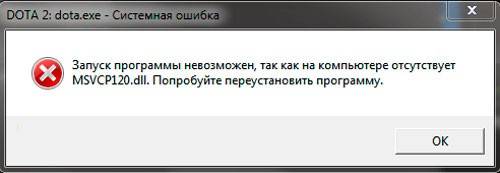
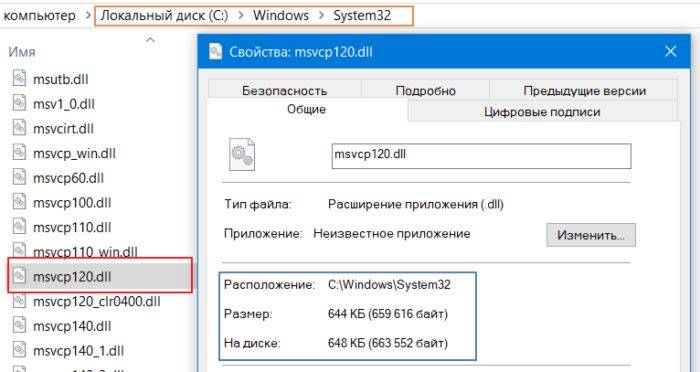
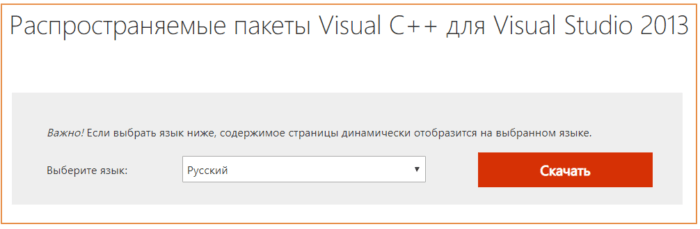
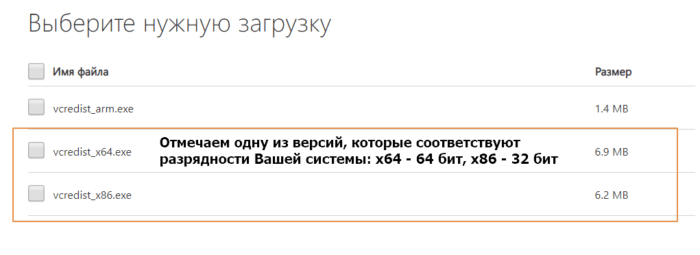
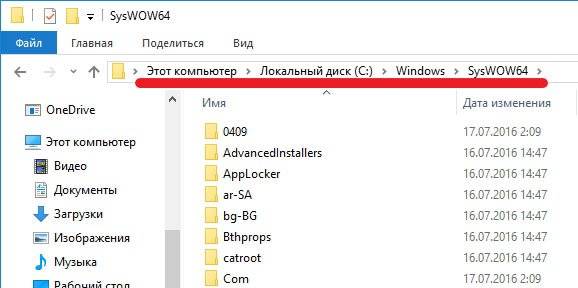
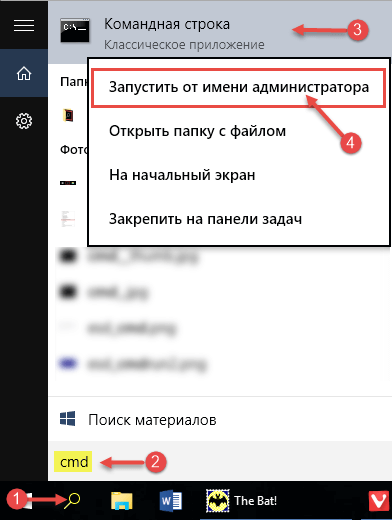
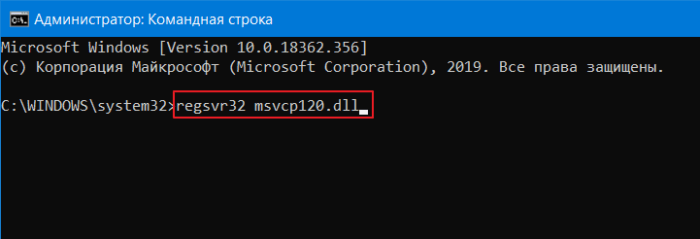



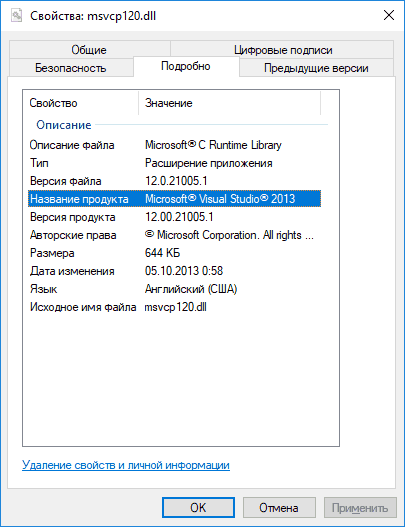
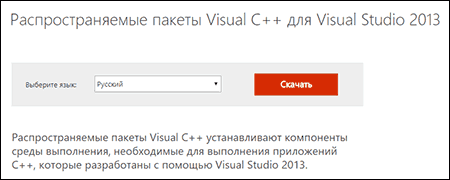
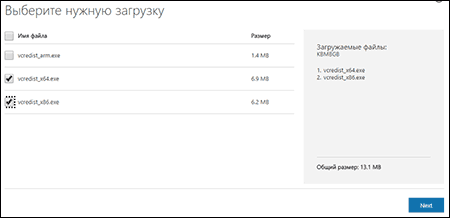
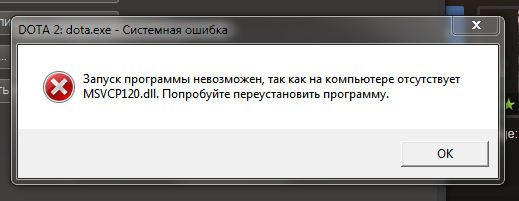























 + R одновременно.
+ R одновременно.